1、Ghost win7系统用户首先鼠标右击开始菜单选择"属性"选项,在弹出的"任务栏和‘开始'菜单属性"窗口中,切换到"开始菜单"选项卡,然后点击"自定义"按钮;
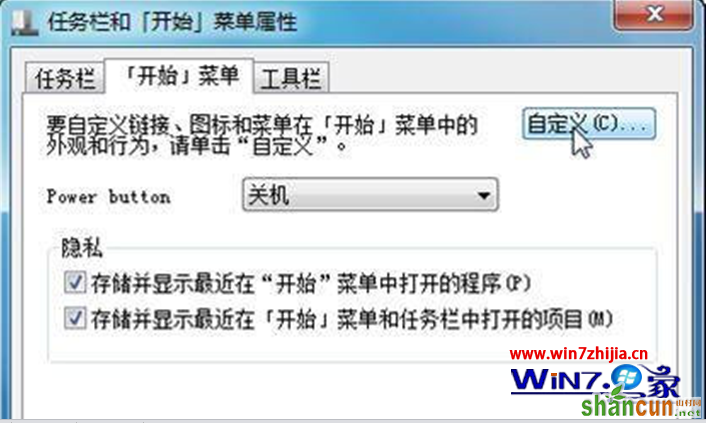
2、在弹出来的自定义开始菜单对话框中,选中"计算机"和"控制面板"下的"显示为菜单"单选按钮,然后单击确定按钮即可;

3、之后返回桌面,就会发现"计算机"和"控制面板"都显示为菜单,这样就可以不必再单独打开窗口来寻找需要的项目了,是不是很方便呢。

1、Ghost win7系统用户首先鼠标右击开始菜单选择"属性"选项,在弹出的"任务栏和‘开始'菜单属性"窗口中,切换到"开始菜单"选项卡,然后点击"自定义"按钮;
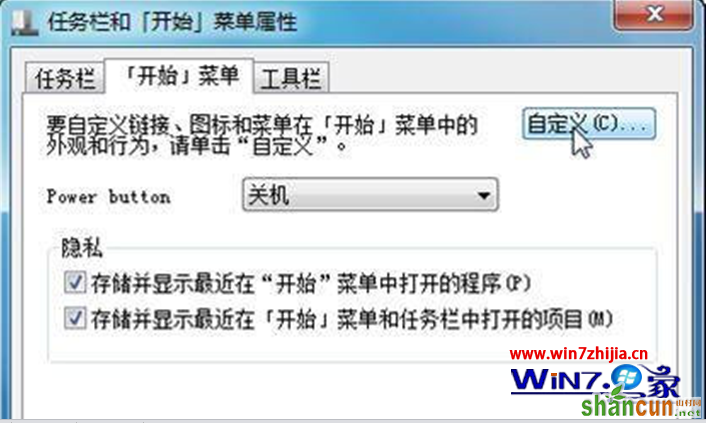
2、在弹出来的自定义开始菜单对话框中,选中"计算机"和"控制面板"下的"显示为菜单"单选按钮,然后单击确定按钮即可;

3、之后返回桌面,就会发现"计算机"和"控制面板"都显示为菜单,这样就可以不必再单独打开窗口来寻找需要的项目了,是不是很方便呢。


手机看新闻
微信扫描关注